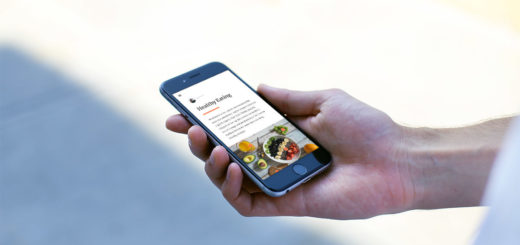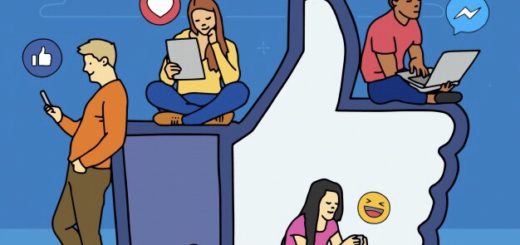Adobe Captivate Draft — создаём электронный курс на iPad
Средств для создания курсов для мобильных устройств очень немного. А точнее, их просто не существует. Технически вы можете работать с планшета в режиме онлайн, однако это требует наличия интернета, а мобильные браузеры не самый удобный инструмент.
Единственное исключение на данный момент — приложение для iPad Adobe Captivate Draft. Да-да, это именно он — Captivate. Естественно, функционал приложения будет сильно урезан, да и возможностей по экспорту готового продукта предлагается негусто. Но обо всём по порядку.
Скачать приложение можно тут. Оно на английском языке.
Открыв приложение, обнаруживаем простой интерфейс с готовым примером миникурса, который по своей сути даёт представление о возможностях приложения.
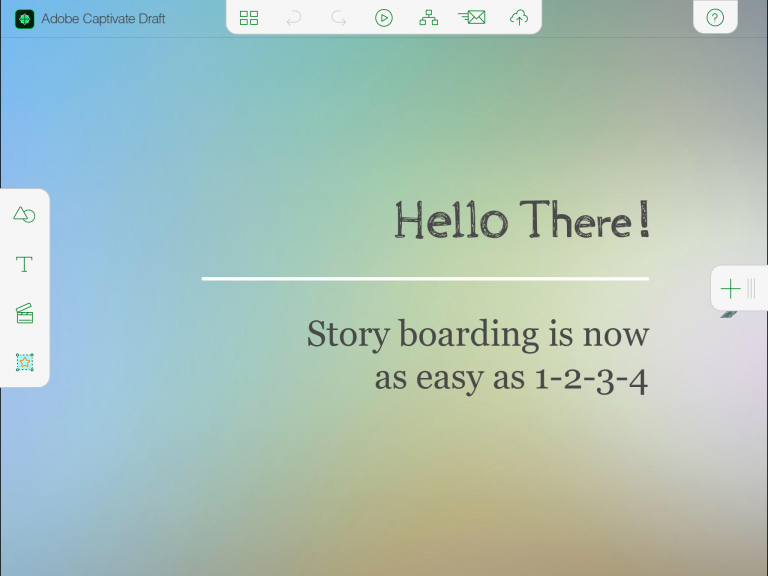
Нажав Create New Storyboard, вы перейдёте к созданию нового курса. Чтобы посмотреть возможности курса, нажмите Sample Storyboard.
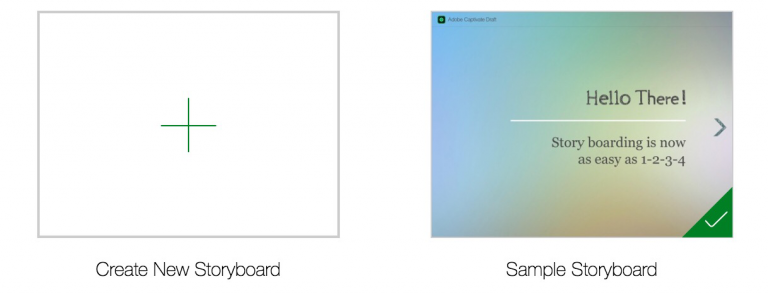
Функционал программы прост до безобразия: создаёте слайды, на которых размещаете необходимую информацию:
- Текст;
- Изображения;
- Видео из галереи вашего планшета или записанное напрямую с камеры;
- Геометрические фигуры с текстом или без него (кстати, их очень удобно можно нарисовать пальцем прямо на вашем слайде);
- Тесты нескольких видов.
Вы можете копировать и вставлять объекты на разных слайдах. Чтобы создать новый слайд, нажмите на значок «+» в правой части слайда. Чтобы добавить медиа, нажмите в левой части и смотрите дополнительные возможности справа.
В Adobe Captivate Draft есть удобный инструмент для создания нелинейных переходов между слайдами. Нажав на любой добавленный элемент или на панели слева, вы увидите значок «звездочки» в рамке. Нажав на него вы сможете настроить переход к любому слайду. Привязка к объектам позволит создать кнопки перехода, а невидимое активное поле, созданное на любом объекте, части фона или рисунка, позволит создавать интерактивные задания, по типу hotspot.
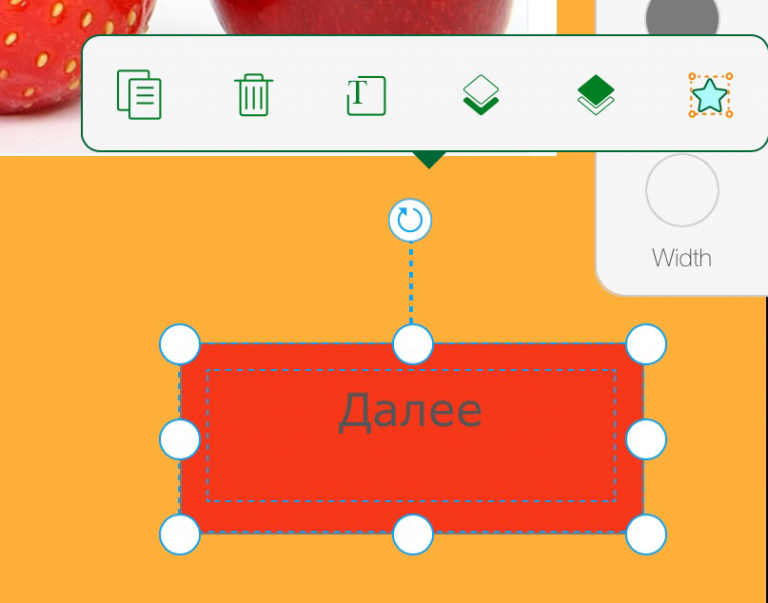
В Adobe Captivate Draft можно создавать тесты 4 типов:
- True/False — правда или ложь.
- Multiple Choice — вопрос с одним или есколькими правильными вариантами ответов.
- Matching — сопоставление слов, фраз и пр. из разных колонок.
- Sequence — расстановка в правильном порядке.
В сочетании с прочими возможностями программы такого количества типов вопросов в целом вполне достаточно.
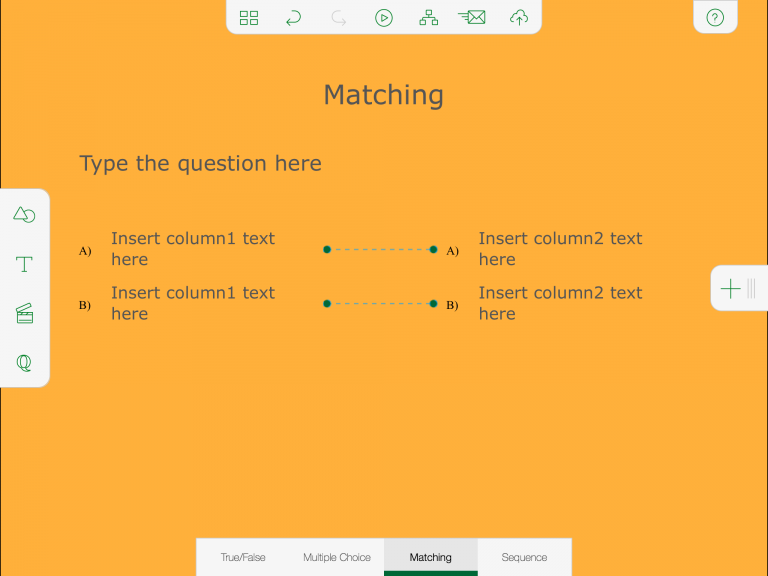
В верхней панели проекта располагается дополнительное меню:

- Выход в список проектов.
- Отмена последнего действия.
- Повторение отменённого действия.
- Просмотр проекта.
- Режим просмотра связей между слайдами (похоже на Story view в Articulate Storyline).
- Отправка проекта по почте (посмотреть можно только в такой же программе).
- Экспорт.
На экспорте остановимся дополнительно. К сожалению, экспорт проекта возможен только в 2-х вариантах:
- Экспорт через Adobe Cloud в настольную версию Captivate. Для этого потребуется Adobe ID, который легко можно создать.
- Экспорт в Adobe Captivate Prime —систему дистанционного обучения (LMS) от компании Adobe, в которой вы можете выставлять свои проекты, созданные в Captivate.
Итак, подведём итоги. Кому может подойти приложение Adobe Captivate Draft. В первую очередь это находка для счастливчиков, у которых есть своя настольная версия Adobe Captivate — пропадает масса ограничений. Теперь задумки можно быстро воплотить с помощью планшета в любой момент, например, записать видео, вставить текст с фото, добавить тесты, а затем экспортировать в настольную версию программы.
Приложение подойдёт и тем, кто работает с СДО от Adobe.
Всем остальным остаётся лишь вздыхать и надеяться, что найдутся энтузиасты, которые смогут создать authoring tool для мобильных устройств, которое будет обладать всеми теми же возможностями, но не будет так жестко привязана к Captivate.